Ubuntu + Windows 8 на нов лаптоп: личен опит
Доскоро преди пристигането на UEFI на дълготърпение и Windows 8, инсталиране на Ubuntu, или всяка друга Linux дистрибуция, взе без въпроси. Много пъти, в различни форуми, са изчерпателно боядисани, където е необходимо да се постави или премахване на проверка на това, което бутон да натиснете в BIOS, за да влязат. Инсталиране на Ubuntu до Windows може по принцип всеки опитен потребител на компютър.
Сега много е различно. Честно казано, аз не съм малко изненадан, когато се създава стартиращ USB флаш устройство с разпределението на Ubuntu, докато рестартиране не го намерите като устройство за зареждане. Това означава, че тя е била там, но зареден бележника трудно да не я харесва. Microsoft е непрекъснато въвежда "подобрения" в тяхната операционна система, принуждавайки дълго време да се почеше "ряпа" обикновените потребители да отнеме най-малко скрит дял за Windows 7 и 8.
Бях чувал за UEFI - нов интерфейс, който заменя всички запознати BIOS, - но до този момент не е имал директен бизнес с него. Сега идвам ... Освен това, моя личен опит инсталиране на Ubuntu с Windows 8. предварително инсталирано на нов лаптоп.
Създаване на стартиращ USB-флаш устройство с Ubuntu дистрибуция
В началото ние създадете стартиращ USB флаш устройство. За да направите това, изтеглете програмата, за да създадете стартиращ USB-флаш памети, например, UNetbootin себе Ubuntu дистрибуция.
Тя работи съвсем просто:
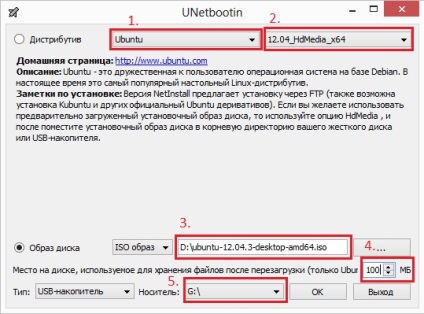
UNetbootin - полезен за създаване на стартиращ флаш-диск
- Посочете версия на Linux дистрибуцията;
- Вид на превозвача;
- Пътят до разпределението на ISO-образ;
- Поставете върху флаш устройство за временни файлове (по избор);
- Най-много стик.
Изстисква "OK" и след известно време ще получите много реален стартиращ USB флаш устройство.
Тук е необходимо да се предвиди, че всеки производител на лаптопи може да бъде свой собствен UEFI интерфейс. И подобно на опции за предназначението и функциите могат да имат различни имена.
Освобождава място за делба с Ubuntu
Ние трябва да създадем един празен дял, за да инсталирате Ubuntu с Windows. Ние използваме редовни средства на операционната система.
Отидете на "Control Panel» → «Система и защита» → «Администрация» → «Управление на дискове."

полезност "Disk Management" в Windows
Изборът на съществуващ Windows сечение, което не е жалко да хапе свободно място за най-малко 10-15 GB + система "под fotochki и Muzychko".
Кликнете с десния бутон на дяла и изберете елемента, в падащото меню "Свиване на том", като на снимката:
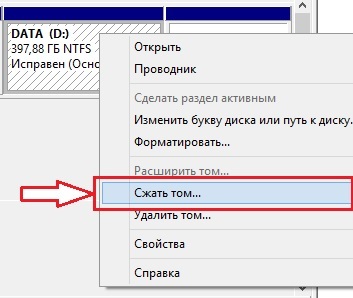
Това компресиране на дяла в Ubuntu
Освен това, в мегабайта (МБ), както искате да се даде пространство за Ubuntu.
Познаването на UEFI интерфейс
Път да влезе в UEFI бележника зависи от производителя: в моя ASUSe беше ключов «F2». Удари я, докато компютърът се рестартира, докато нещо като този екран:
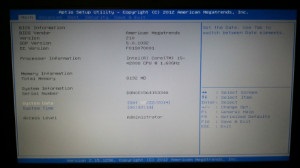
Главна UEFI меню
След това трябва да намерите елементите на менюто с името: «QuickBoot / FastBoot» и «SecureBoot».
Имам такава позиция се появява в раздела Защита. под Secure Boot менюто. и той се нарича Secure Boot Control.
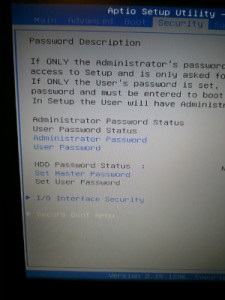
Секция охрана - охраняван меню Boot
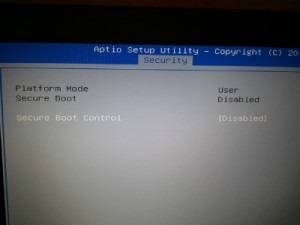
Превод на Secure Boot Контролен елемент в инвалидите
Ето параграфа «Secure Boot Контрол» трябва да се постави в «увреждания».
Променете стартовият приоритет
След изключване на Secure Function обувка поставяте стартовият приоритет от хард диска на USB-устройство в съответния раздел на UEFI. Отново, рестартиране на компютъра чрез F10. запазване на всички промени.
Инсталиране на Ubuntu до Windows
Зареждане от USB устройство и вижте дошли менюто на Ubuntu. По-нататъшни стъпки, няма да бъде трудно, но ако все още сте объркани как да инсталирате Ubuntu заедно с Windows, препоръчвам да прочетете моята статия за инсталирането на Ubuntu.
В резултат на успешна инсталация, ние бяхме посрещнати от менюто плюскане. Grub - стандартен даунлоуд мениджър в много * никс като операционни системи. Това елементи от менюто на системата за подбор обувка. Има вероятност, че след инсталирането на Ubuntu зареждане на Windows, може да е и обратното, - няма да се стартират с Windows, и Ubuntu ще го направя.
За преодоляване на тази тъжната истина на нашия нов кораб с пръчката и проверете позицията "Опитайте Ubuntu» в графичната среда.
Надявам се, че имате интернет и сте го свързва автоматично. Имаме нужда от програма, която възстановява плюскане. тя се нарича зареждане ремонта. За да направите това, първо трябва да добави хранилището на тази програма, за да ми система.
терминал повикване (Ctrl + Alt + T) и инсталиране Boot-ремонтни полезни команди:
Prompt, и ако има такива, след като инсталирате Ubuntu до Windows 7 в списъка за избор (16), как можем да се върнете към списъка с още и прозорци? Аз, за съжаление, начинът Boot-Repair помощна програма не помага. В крайна сметка всичко е замразено и след рестартиране всичко останало, както е било, може би все още има някакъв начин?
Свързани статии
